Πώς να προσαρμόσετε την εικόνα banner και το υδατογράφημα στο YouTube.
Σε αυτήν την ανάρτηση, θα σας δείξουμε πώς μπορείτε να προσθέσετε ή να αφαιρέσετε μια εικόνα banner(Banner Image) στο YouTube για σκοπούς επωνυμίας. Η εικόνα banner(Banner Image) είναι μια εικόνα φόντου που εμφανίζεται στην κορυφή της σελίδας σας στο YouTube(YouTube) . Είναι το πρώτο πράγμα που θα δουν οι θεατές που κάνουν κλικ στη σελίδα του καναλιού σας. Οι οδηγίες για την εικόνα του Banner είναι:(Banner)
- Η ελάχιστη διάσταση για τη μεταφόρτωση εικόνας Banner(Banner Image) θα πρέπει να είναι 2048 x 1152 με λόγο διαστάσεων 16:9.
- Το μέγεθος του αρχείου πρέπει να είναι 6MB ή μικρότερο
Προσθήκη(Add) ή κατάργηση εικόνας banner(Banner Image) στο YouTube

Στη σελίδα σας στο YouTube(On your YouTube page) , κάντε κλικ στο αντικείμενο της εικόνας προφίλ(Profile Picture) . Στο αναπτυσσόμενο μενού.
Κάντε κλικ στο Κανάλι σας(Your Channel) . θα σας μεταφέρει στη σελίδα του καναλιού σας(Your Channel) .

Στη σελίδα του καναλιού σας(Your Channel) , στα αριστερά, κάντε κλικ στο Προσαρμοσμένο κανάλι(Customized Channel) . Αυτό θα σας μεταφέρει στη σελίδα προσαρμογής καναλιού(Channel Customization) .

Στη σελίδα προσαρμογής καναλιού(Channel Customization) , κάντε κλικ στην επιλογή Επωνυμία(Branding) .
Όπου βλέπετε την εικόνα banner(Banner Image) , κάντε κλικ στην επιλογή Μεταφόρτωση(Upload) . Θα εμφανιστεί ένα παράθυρο διαλόγου Αποστολή (Upload)αρχείου .(File)
Στο παράθυρο διαλόγου Αποστολή αρχείου , επιλέξτε το αρχείο που θέλετε και, στη συνέχεια, (File Upload)Άνοιγμα(Open) .

Θα εμφανιστεί ένα παράθυρο διαλόγου Customize Banner Art που θα εμφανίζει την εικόνα. Κάντε κλικ στην επιλογή (Click) Τέλος(Done) .
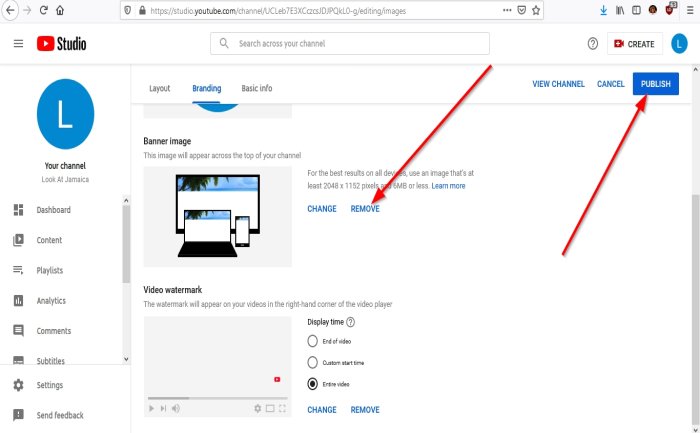
Κάντε κλικ, Δημοσίευση(Publish) . Τώρα έχουμε μια εικόνα banner.
Για να καταργήσετε την εικόνα του Banner, κάντε κλικ στην Κατάργηση(Remove) και μετά στη Δημοσίευση(Publish) .
Αυτό είναι.
Διαβάστε στη συνέχεια(Read next) : Πώς να προσθέσετε(Add) ή να αφαιρέσετε υδατογράφημα(Remove Watermark) σε βίντεο YouTube .
Related posts
Πώς να προσθέσετε ή να αφαιρέσετε το υδατογράφημα στο YouTube
Τα καλύτερα εργαλεία για να προσθέσετε το υδατογράφημα στην εικόνα online δωρεάν
Πώς να προσθέσετε ένα υδατογράφημα κειμένου ή εικόνας στις διαφάνειες του PowerPoint
Πώς να συγχωνεύσετε πολλές λίστες αναπαραγωγής στο Spotify και στο YouTube Music
Πώς να χρησιμοποιήσετε το YouTube Analytics για να ελέγξετε την απόδοση του καναλιού
Πώς να αποκλείσετε ένα κανάλι YouTube στο πρόγραμμα περιήγησης του υπολογιστή ή στο κινητό σας
Οι 4 καλύτερες εφαρμογές YouTube στο Microsoft Store για υπολογιστές με Windows
Διορθώστε το No sound στο YouTube στον Firefox με το SoundFixer
Πώς να σταματήσετε ή να αφαιρέσετε Προτεινόμενα βίντεο στο YouTube
Πώς να απενεργοποιήσετε τα σχόλια στα βίντεό σας στο YouTube
Πώς να συνεργαστείτε σε λίστες αναπαραγωγής YouTube και YouTube Music
Η ανάρτηση σχολίου στο YouTube απέτυχε
Το YouTube δεν συνδέεται με το AdSense. Σφάλμα AS-08, AS-10 Ή 500
Πώς να δημιουργήσετε μια λίστα αναπαραγωγής στο YouTube με οποιοδήποτε βίντεο, χωρίς να συνδεθείτε
Το VideoPad Video Editor είναι ένα δωρεάν λογισμικό επεξεργασίας βίντεο για το YouTube
Πώς να κατεβάσετε εικόνες μικρογραφιών YouTube με τον εύκολο τρόπο
Ο Microsoft Edge δεν θα αναπαράγει βίντεο στο YouTube. Διορθώστε προβλήματα ροής βίντεο
Πώς να μάθετε εάν το βίντεό σας για το YouTube προστατεύεται από πνευματικά δικαιώματα
Πώς να ανεβάσετε και να μοιραστείτε βίντεο από το YouTube ιδιωτικά
Πώς να μεταφέρετε συνδρομές YouTube από έναν λογαριασμό σε άλλο
